テキストメッセージを送信する
荒れ模様の天気で犬の散歩をキャンセルするようにペットシッターにテキストを送信します
私たちはペットシッター会社です。吹雪のために明日の散歩がキャンセルされたことをペットシッターに知らせる必要があります。ペットシッターに連絡事項を知らせるメッセージを送るツールを5分で作成します。
1. ペットシッターの取得
すべてのペットシッターを取得するAPIリクエストから始めましょう。サーバーからデータをGETするREST API リソースを作成します。このデモのために、モック・サーバーを使用します。Run (⌘⏎)を押してリクエストをプレビューします。
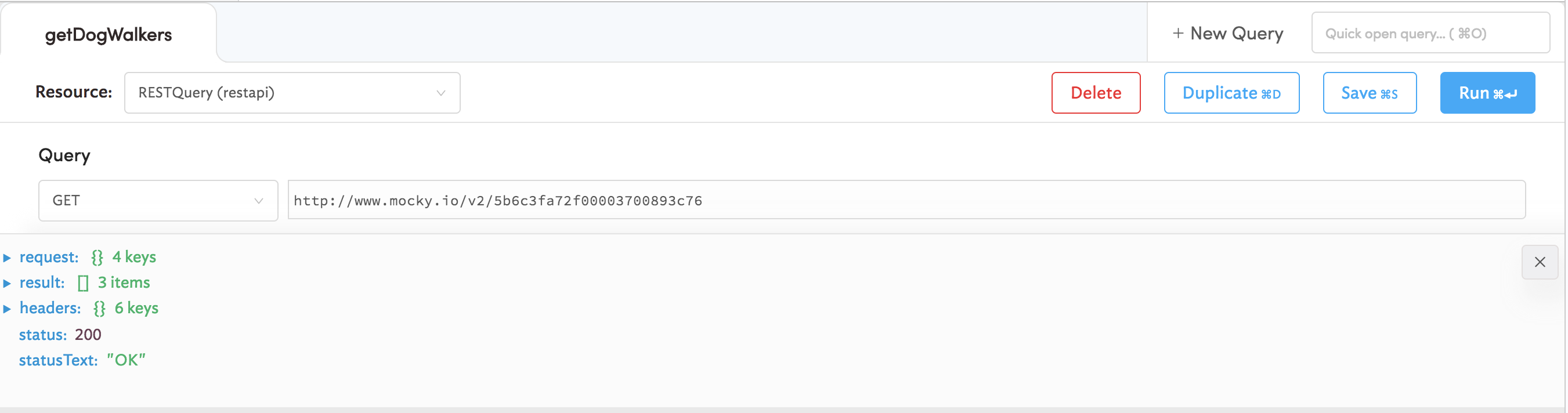
クエリーの結果をプレビューできます
resultキーの下にユーザーのリストが表示されます。
このデータをテーブルに読み込んで、見やすいように表示しましょう。右側からテーブル・コンポーネントをキャンバスにドラッグします。データ値を{{ getDogWalkers.data }}に設定して、クエリーの結果とともにテーブルを読み込みます。
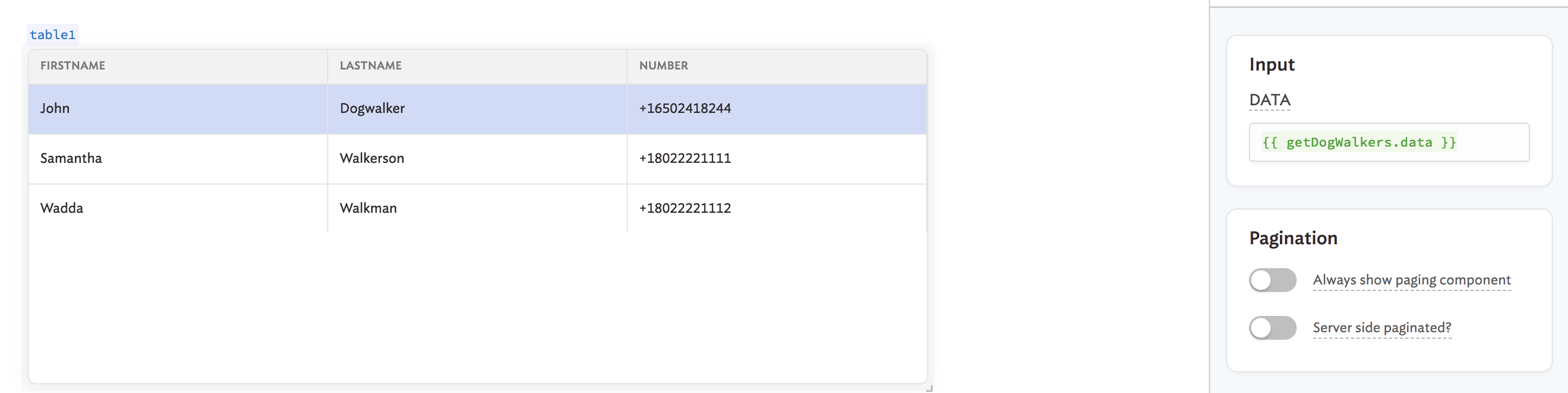
クエリー・データとともに読み込まれたテーブル
ここまで順調に進んでいます。
2. テキスト・メッセージの送信
テーブルにペットシッターが読み込まれたので、アクション・ボタンを追加する必要があります。テーブルのオプションを下にスクロールして、Actionトグルをクリックします。アクション・ボタン・テキストを「Text walker」などに設定します。
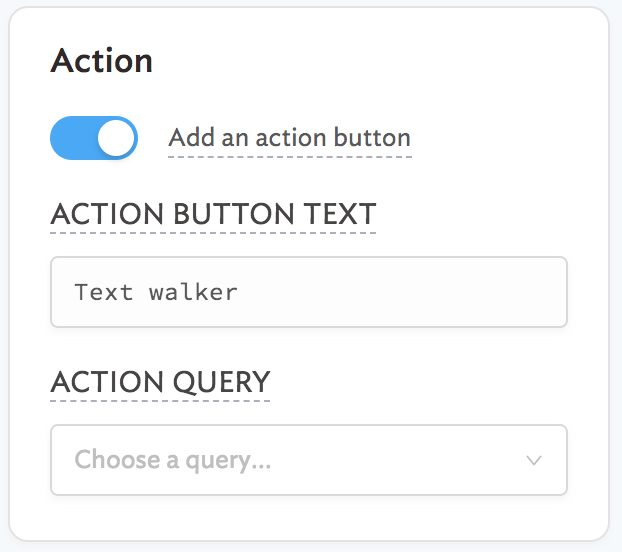
テーブルの専用の列にボタンが表示されています。
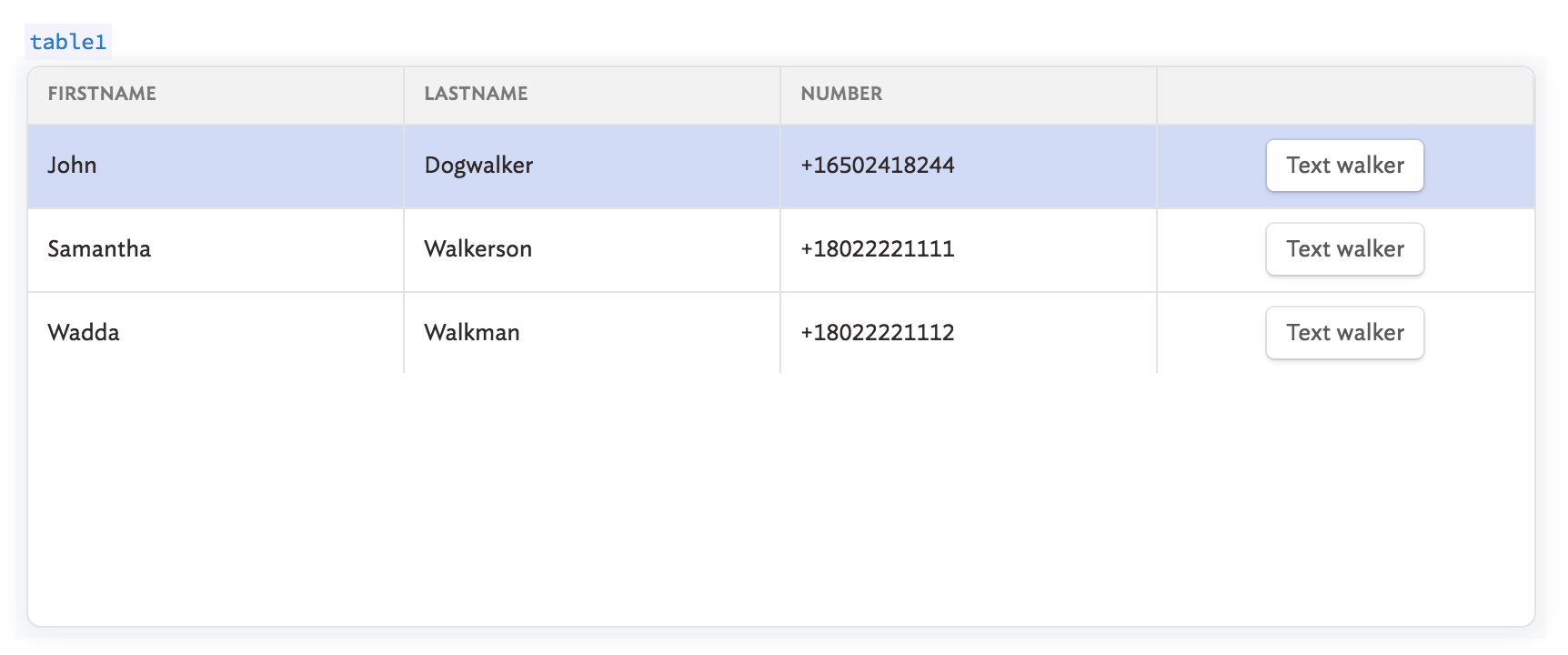
では、このアクション・ボタンに接続するクエリーを作成しましょう。Twilio Message APIを使用して、これらのテキストを送信します。新規クエリーを作成し、名前をsendWalkerMessageにします。リソースをTwilio統合に設定します。操作リストからPOSTメッセージ・パスを選択します。リストが表示され、リクエスト・パラメーターが自動的に移入されます。from番号をTwilio番号に設定し、AccountSIDをTwilioアカウントのSIDに設定します。bodyは、ペットシッターに送信するメッセージです。**{{}}表記を使用したJavaScriptで、toフィールドをペットシッターの電話番号に動的に設定できます。**ここで、式は{{ table1.selectedRow.data.number }}です。
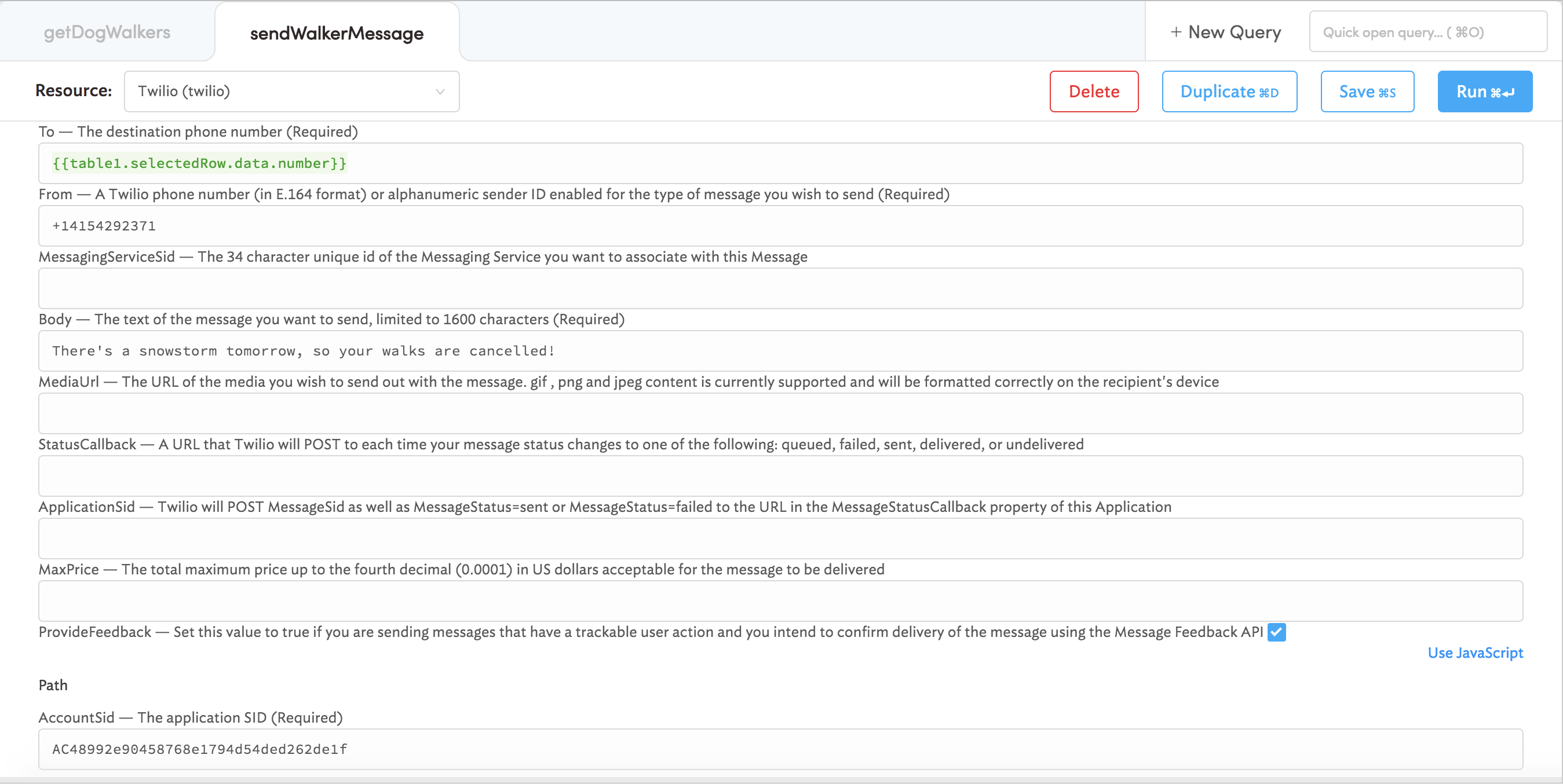
Twilio APIリクエストの値のプレビュー
これで終了です。Text walkerボタンを押して、クエリーをテストできます。ペットシッターにテキスト・メッセージが送信されます。
3. 実際の使用
**このツールの本番での稼働の準備が完了しました。**ペットシッターへの連絡に関して、同僚に面倒な作業を頼まれたくない場合、同僚にこのツールへのリンクを送信します。Twilio APIを使用して、メッセージに応答するユーザーを追跡したり、ニーズに合わせてツールを拡張したりすることもできます。必要に応じて、不正でない権限を数分間の作業で変更します。
Updated 4 months ago
